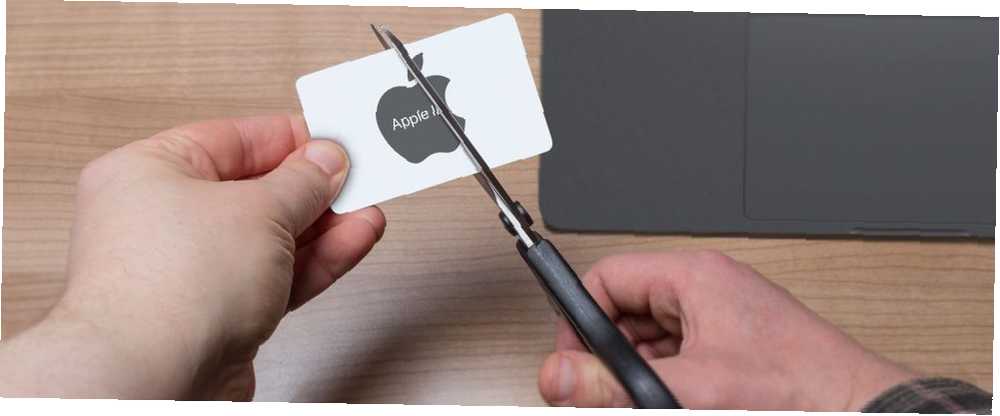
William Charles
0
2634
150
Usunięcie identyfikatora Apple ID wymagało przekonania kogoś z pomocy technicznej Apple o ważności Twojego żądania. Ale już nie!
Apple ma teraz dedykowane narzędzie do ochrony danych i prywatności, które pozwala edytować lub pobierać dane przechowywane w Apple oraz dezaktywować / usuwać Apple ID.
Pokażemy Ci, jak działa to narzędzie i wymagane czynności przygotowawcze, jeśli chcesz rozpocząć usuwanie Apple ID.
Właściwe powody do usunięcia Twojego Apple ID
Niezależnie od tego, czy kierują Cię obawy związane z prywatnością, czy zamiłowanie do innego ekosystemu cyfrowego, warto usunąć swój identyfikator Apple ID, jeśli chcesz całkowicie przestać go używać. Pamiętaj jednak, że usunięcie jest ostateczne - nawet Apple nie może przywrócić konta ani danych, jeśli później tego żałujesz.
Jeśli więc planujesz w przyszłości wrócić do usług Apple, możesz na razie chcieć dezaktywować swoje konto, zamiast usuwać je na dobre.
Czy uważasz to usunięcie za rozwiązanie problemu? Może to być spowodowane tym, że zapomniałeś hasła do Apple ID lub napotykasz częste problemy z iCloud. A może usuwasz swój identyfikator Apple ID, ponieważ chcesz ponownie przypisać go do nowego adresu e-mail.
W takim przypadku możesz ponownie rozważyć, ponieważ nie musisz sięgać do końca usuwania. Zresetowanie hasła Apple ID nie jest trudne, a mamy poprawki problemów z iCloud. 9 najczęstszych problemów z iCloud i jak je naprawić. 9 najczęstszych problemów z iCloud i jak je naprawić. Widzimy, że „nie można połączyć się z serwerem” lub Komunikat „Aktualizowanie ustawień iCloud” na iPhonie? Pokażemy Ci, jak rozwiązać te typowe problemy z iCloud. . Możesz także zmienić adres e-mail powiązany z Twoim Apple ID. Przeczytaj nasze często zadawane pytania dotyczące Apple ID Często zadawane pytania dotyczące Apple ID: 10 najczęstszych problemów i odpowiedzi na pytania Często zadawane pytania dotyczące Apple ID: 10 najczęstszych problemów i odpowiedzi na pytania Masz pytania dotyczące swojego Apple ID? Odpowiadamy na często zadawane pytania dotyczące resetowania hasła Apple ID, usuwania karty kredytowej itp. po pomoc w rozwiązywaniu problemów z kontem.
Przejrzyj dane i usługi, które stracisz
Czy możesz nadal używać komputera Mac lub iPhone'a bez Apple ID? Tak, ale w ograniczony sposób. Utracisz dostęp do większości usług Apple i dużą część swoich danych Apple.
Ważne jest, aby zrozumieć i zweryfikować, z czego rezygnujesz po usunięciu swojego Apple ID. Jeśli przejrzysz te szczegóły, być może czeka Cię kilka nieprzyjemnych wstrząsów w przyszłości.
Na początek stracisz dostęp do:
- Zakupy w App Store, iTunes Store i iBooks Store
- Dane iCloud, w tym dane przechowywane w iCloud przez aplikacje Apple, a także aplikacje innych firm
- Usługi takie jak Apple Pay, App Store, iTunes Store i iCloud
- iMessage i FaceTime, ale możesz nadal używać ich na iPhonie z numerem telefonu
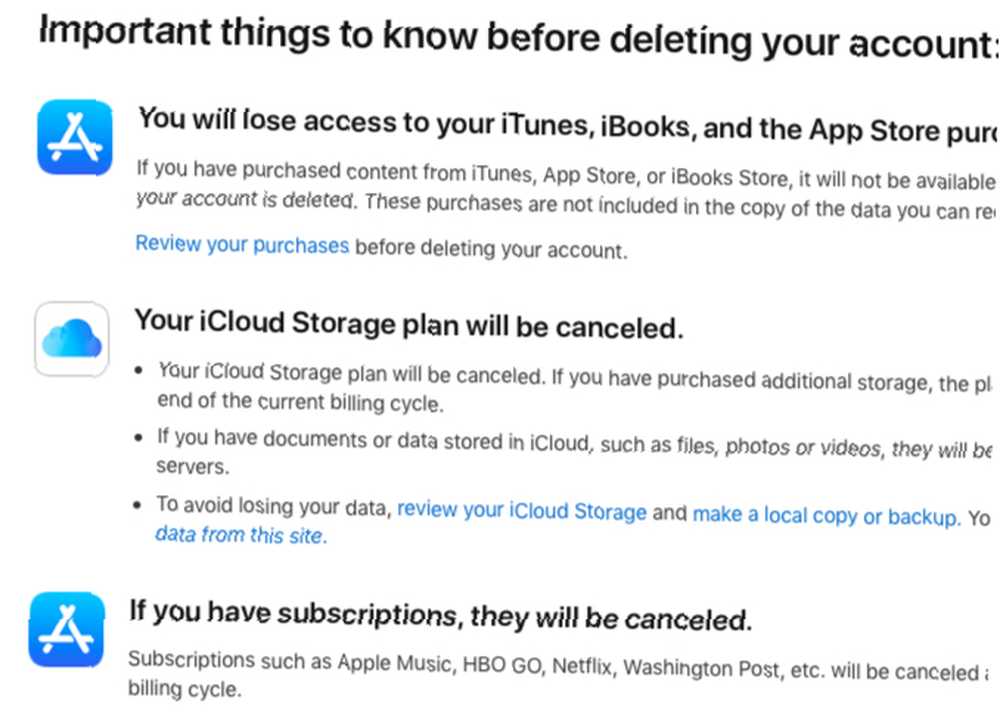
Utracisz także subskrypcje Apple Music i Apple News. Jeśli subskrypcje w aplikacji lub subskrypcje gazet i czasopism są powiązane z Twoim Apple ID, rozważ je. Aktywne subskrypcje są anulowane po zakończeniu ich cykli rozliczeniowych.
Twój Apple ID trzyma klucz do świata Apple. Jeśli jesteś zakorzeniony w tym ekosystemie, prawdopodobnie masz długą listę “Co się stanie gdy?” scenariusze do rozważenia. Ponieważ nie możemy ich wszystkich tutaj omówić, pozwolimy stronie pomocy technicznej Apple dotyczącej usuwania kont odpowiedzieć na pozostałe pytania.
Pierwsze kroki: wykonaj kopię zapasową, wyłącz, wyloguj się
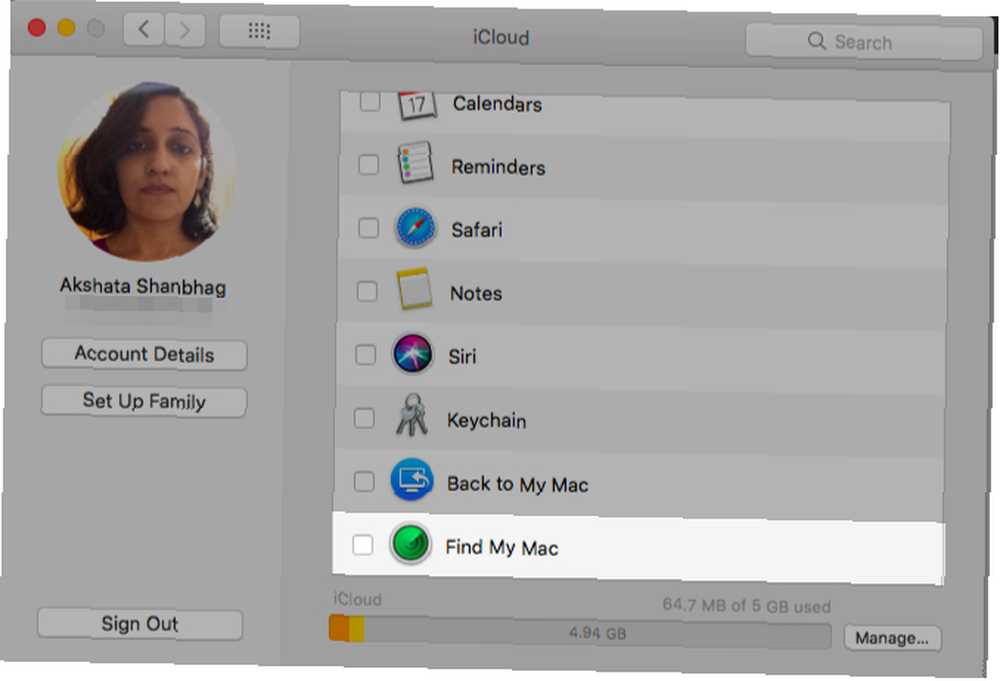
Zrób kopię wszystkich danych, zanim zdasz swój Apple ID. Obejmuje to zawartość iCloud i zakupy wolne od DRM. Możesz także zapisać ważne dokumenty związane z Apple, takie jak pokwitowania zakupu treści.
Następnie znajduje się funkcja Find My iPhone / Find My Mac firmy Apple, która pozwala na śledzenie zgubionego urządzenia Apple i blokowanie lub usuwanie ich zdalnie. Musisz wyłączyć tę funkcję, zanim pozbędziesz się swojego Apple ID. Aby to zrobić:
Na macOS: otwarty Preferencje systemowe> iCloud i odznacz pole obok Znajdź mój komputer Mac.
Na iOS: Stuknij w Ustawienia> [Twoje imię]> iCloud> Znajdź mój iPhone i wyłącz suwak dla Znajdź mojego IPhone'a.
Czas wycofać autoryzację komputera Mac. Możesz to zrobić w aplikacji iTunes; Kliknij Konto> Autoryzacje> Wycofaj autoryzację tego komputera. (Wycofanie autoryzacji jest ważne również w innych przypadkach, na przykład podczas sprzedaży komputera Mac lub wysyłania go do serwisu).
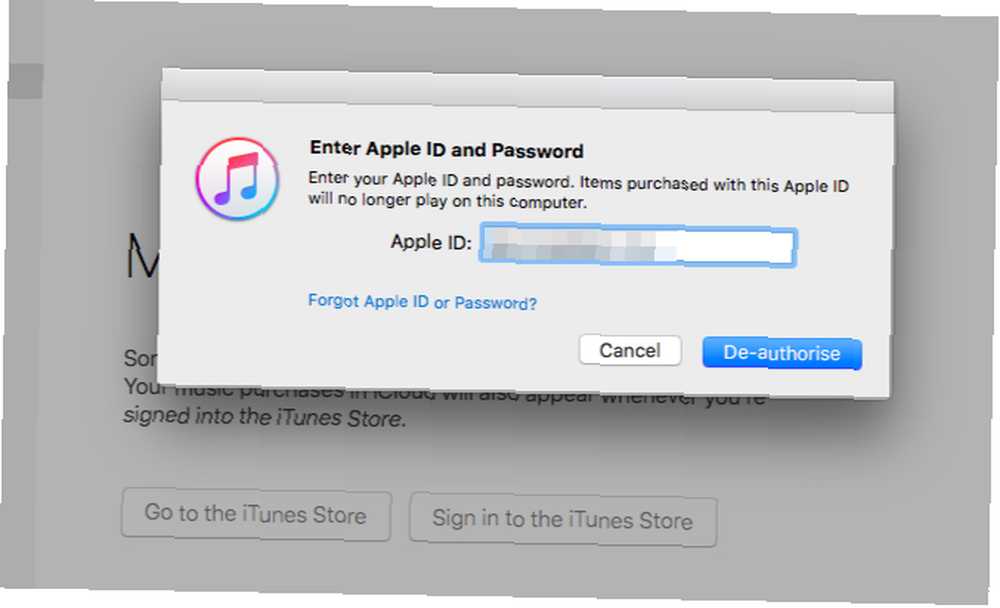
Ważne jest również, aby wylogować się z iCloud ze wszystkich aplikacji i urządzeń przed usunięciem swojego Apple ID. Jeśli pominiesz ten krok, możesz mieć problemy z użyciem ich w przyszłości.
Na macOS: Wizyta Preferencje systemowe> iCloud i kliknij Wyloguj się przycisk u dołu paska bocznego.
Na iOS: Wizyta Ustawienia> [Twoje imię] i dotknij Wyloguj się opcja na dole Apple ID ekran, który się pojawi.
W obu przypadkach możesz wybrać opcję przechowywania kopii danych iCloud na urządzeniu.
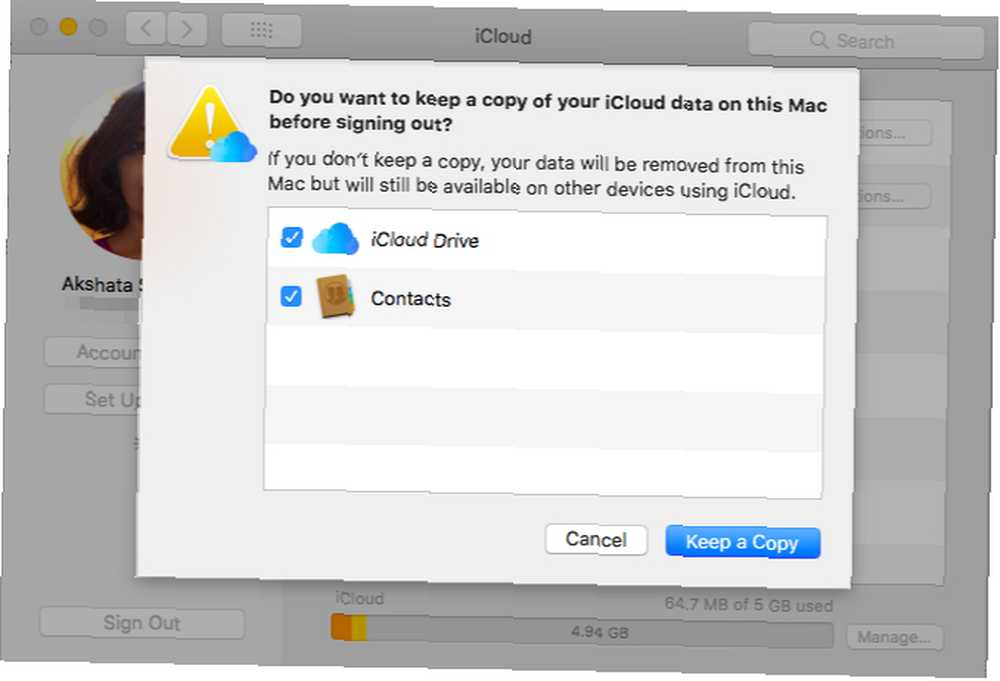
Powinieneś także wylogować się ze swojego konta Apple w przeglądarkach i wyczyścić pliki cookie dla zachowania pewności.
Ostatnim krokiem jest usunięcie urządzeń powiązanych z twoim Apple ID. Aby to zrobić, zaloguj się na stronie Apple ID w appleid.apple.com.
Następnie pod Pomysłowość W sekcji kliknij urządzenie, a następnie jego Usunąć przycisk, aby odłączyć urządzenie od Apple ID. Musisz to zrobić dla każdego z połączonych urządzeń.
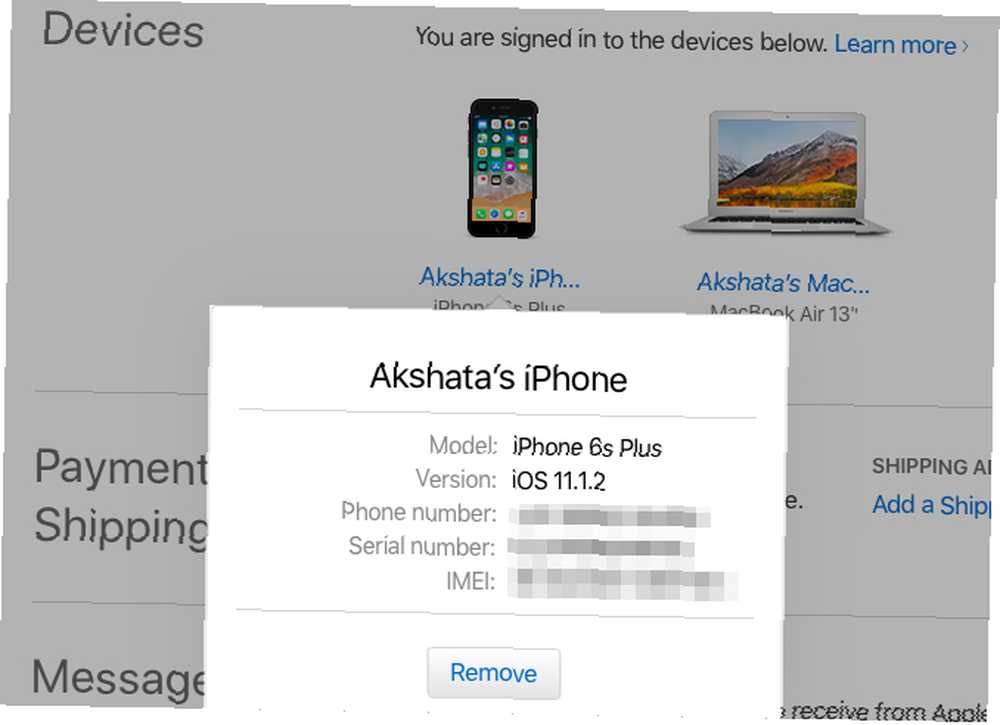
Jak usunąć swoje Apple ID na dobre
Gdy masz pewność, że chcesz usunąć swój identyfikator Apple ID, nadszedł czas, aby uzyskać dostęp do narzędzia do usuwania. Znajdziesz go na privacy.apple.com na komputerze Mac, PC lub iPadzie.
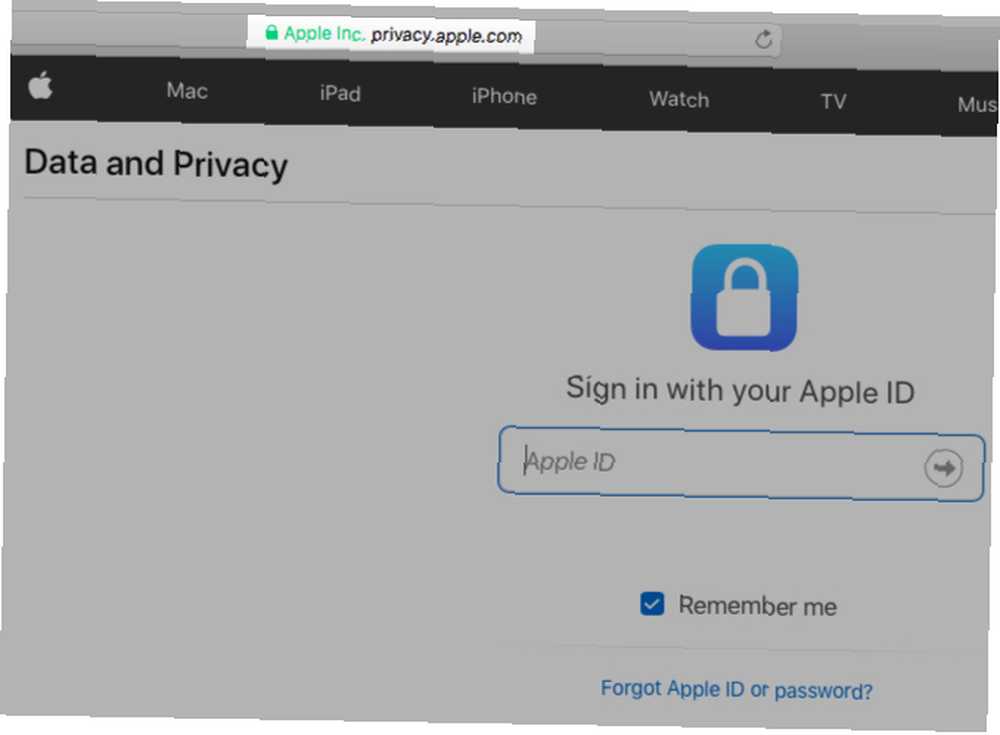
Po zalogowaniu się do portalu za pomocą swojego Apple ID znajdziesz Zarządzaj swoimi danymi Sekcja. Stąd możesz wybrać:
- Popraw swoje dane: Zaktualizuj wszelkie nieprawidłowe dane osobowe.
- Usuń swoje konto: Usuń swój identyfikator Apple ID.
- Dezaktywuj swoje konto: Tymczasowo wyłącz swoje konto.
W zależności od regionu, w którym się znajdujesz, możesz nie widzieć Dezaktywuj swoje konto opcja. Ale Apple w końcu udostępni go w przyszłości.
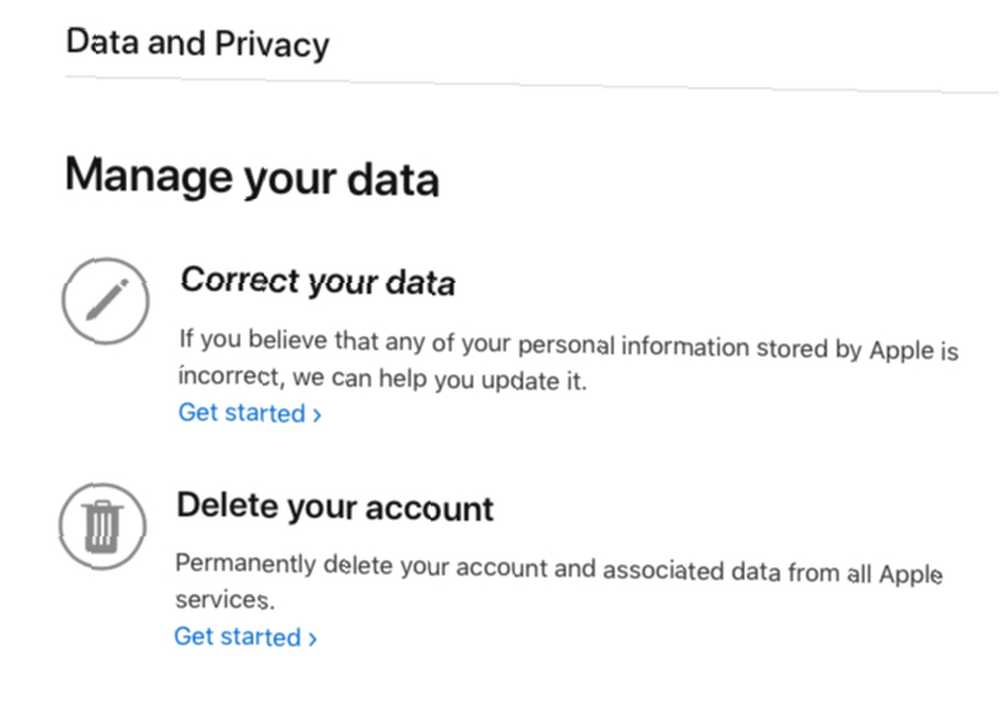
Teraz kliknij Zaczynać link pod Usuń swoje konto kontynuować.
Następnie Apple podaje listę głównych zmian, na które powinieneś się przygotować i wszelkie niezbędne działania, które musisz podjąć. Przeczytaj całą instrukcję i skorzystaj z Wybierz powód rozwijane menu u dołu, aby określić, dlaczego chcesz usunąć swój Apple ID. Teraz naciśnij dalej przycisk, aby przejść do następnego kroku.
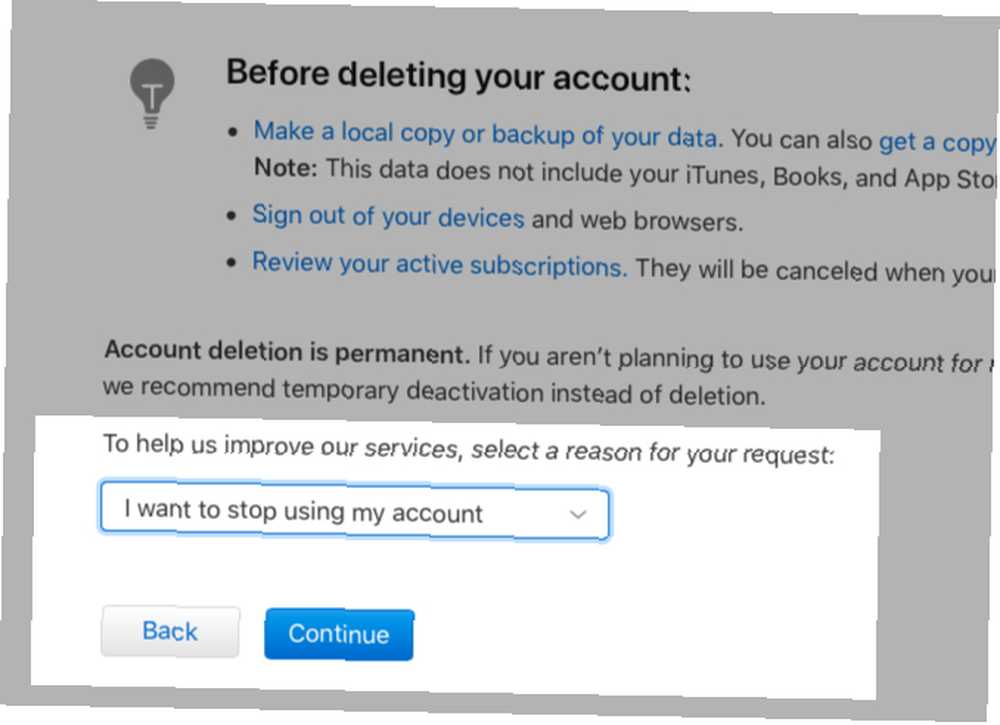
Tutaj możesz jeszcze raz sprawdzić, co rezygnujesz, wraz ze swoim Apple ID. Następnie natkniesz się na Warunki usuwania strona.
Po jej przejściu Apple poprosi o podanie danych kontaktowych. Wybierz adres e-mail lub numer telefonu, na który chcesz otrzymywać od Apple informacje o stanie swojego konta.
Zapisz unikalny kod dostępu, który otrzymujesz od Apple!
W tym momencie Apple daje unikalny kod dostępu, który jest przydatny, jeśli chcesz anulować żądanie usunięcia. Kod pomaga działowi wsparcia Apple zweryfikować Twoją tożsamość, gdy się z nimi skontaktujesz.
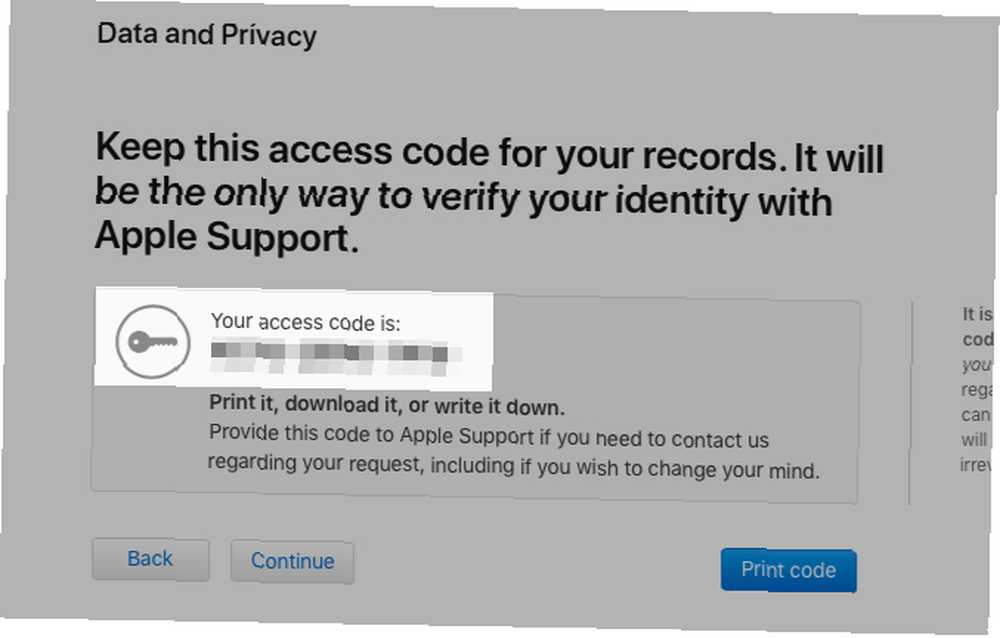
Zapisz kod dostępu lub zapisz go w bezpiecznym miejscu. Po przejściu przez ekran kodu dostępu znajdziesz Usuń konto przycisk. Kliknij, aby sfinalizować prośbę o usunięcie konta, a Apple przejmie stamtąd.
Usunięcie konta może potrwać do siedmiu dni, a Twoje konto pozostanie aktywne w tym czasie.
Proces dezaktywacji jest prawie taki sam jak proces usuwania. Aby zainicjować tę pierwszą, zaloguj się za pomocą swojego Apple ID na privacy.apple.com, a następnie wybierz Zaczynać opcja pod Dezaktywuj swoje konto na Zarządzaj stroną swojego konta.
Czy jesteś gotowy, aby rozstać się ze swoim Apple ID??
Chociaż portal danych i prywatności zaczął jako środek zapewniania zgodności w odpowiedzi na RODO, nie dotyczy to tylko UE. Firma Apple postanowiła udostępnić portal na całym świecie i zapewnić spójność usuwania.
Jeśli zakochałeś się w Apple Ucieczka z iCloud: Pozostawienie ekosystemu Apple za Ucieczka z iCloud: Pozostawienie ekosystemu Apple za Zainwestowałeś w iOS. Twoje dane są powiązane w iCloud, twój e-mail na koncie Apple. Jak zamierzasz uciec z iCloud i uniezależnić swój ekosystem danych? , możesz teraz szybko i samodzielnie zainicjować proces usuwania. Tylko nie zapomnij najpierw wykonać pracy przygotowawczej!
Źródło obrazu: kunertus / Depositphotos











